
【私の読書環境】iPad miniが私の「第二の脳」
今回は本ではなく、読書用に購入したiPad miniを紹介していきます。
「iPad mini」で読書、Notionにメモをまとめているのですが、
この方法、かなりおすすめです。
「iPad mini」を使った読書術
読書をするなら「iPad mini」が超おすすめです。
よくKindleペーパーホワイトと比較されます(私も最後まで迷いました)が、断然「iPad mini」派。
その理由、活用術を紹介していきます。
Kindleとメモ帳を同時に開く
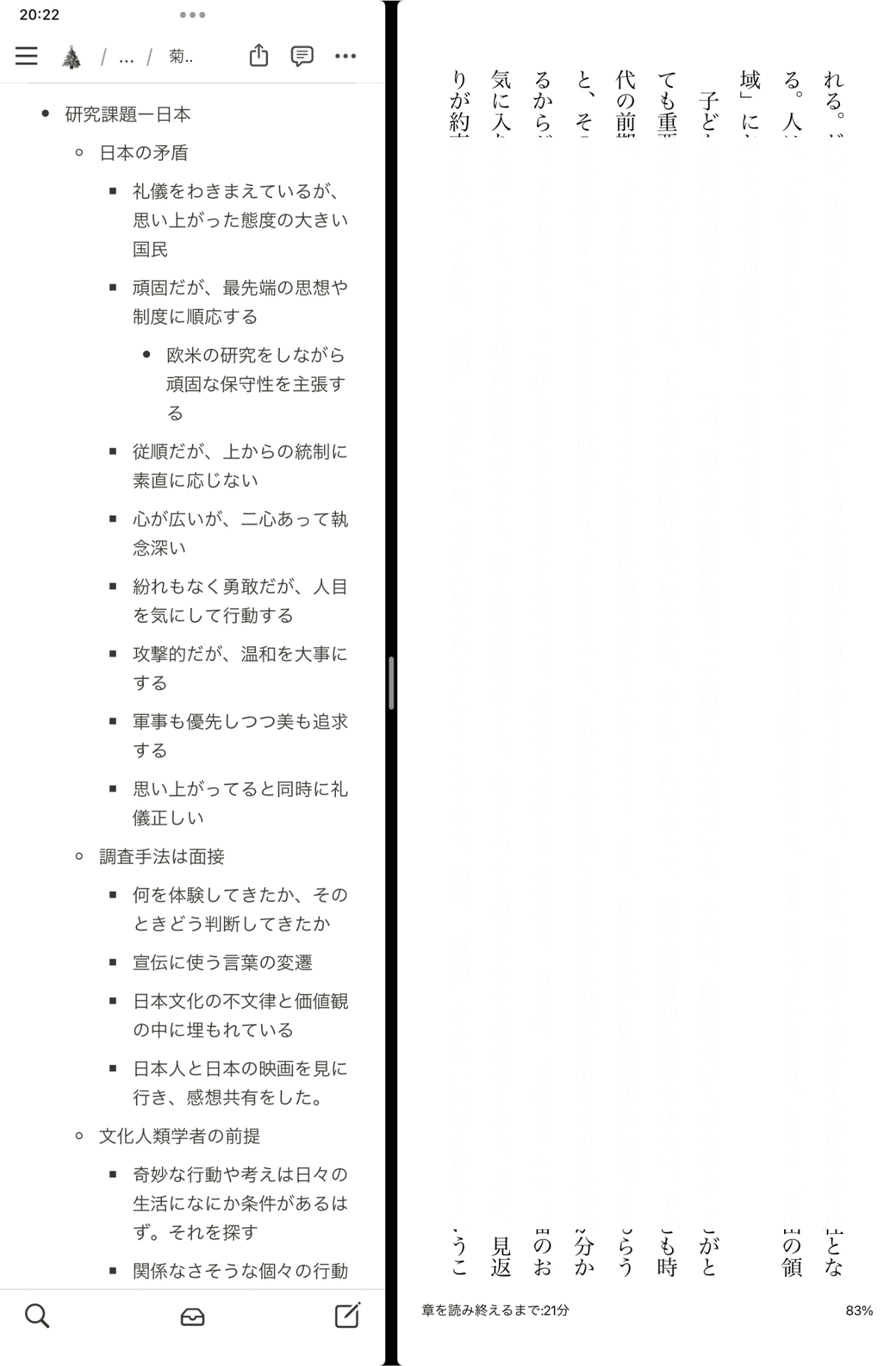
これが最大のメリットです。
Kindleを開きながらメモが取れるので、アプリを切り替える必要がありません。
本文をメモしやすい…
最後に読んでた場所を探さなくてよくなる…
(iPadは画面が大きいので)メモの構造化がしやすい…
などなどメリットがたくさんあります。
なお「Split View」はデフォルト機能なので無料です。
「Notion」にメモをまとめる
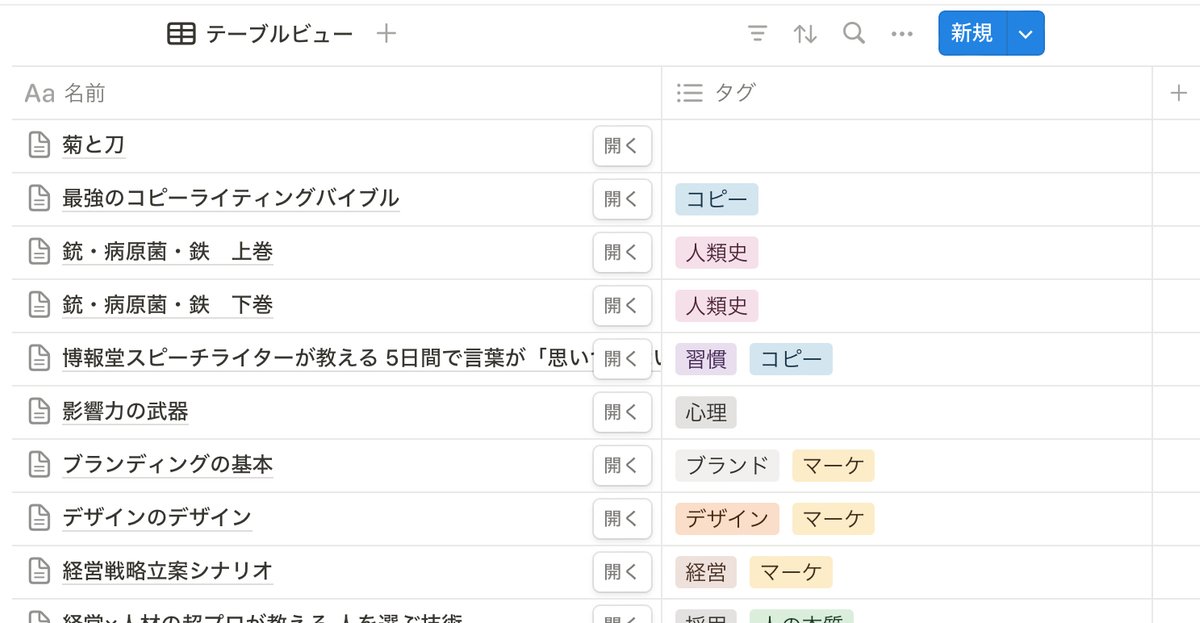
メモはNotionにまとめるのがおすすめ。
上記のように、本ごとにメモを残すことができ、タグをつけて管理しやすくすることもできます。
最大の利点は、どんなデバイスでもアクセスできること。
私は仕事中にメモを見返す機会が多いのですが、これまでiPhoneのメモ機能にまとめていたため、仕事用PCで見ることができず、手間でした。
それが今では、仕事用PCでメモをチェック、より詳しく読み返す場合はKindleを見る、ことができるようになりました。
使ってわかった「iPad mini」の利点
アマゾンペーパーホワイトと最後まで迷ったのですが、
今では「iPad mini」を選んで本当に良かったと思っています。
その理由、「iPad mini」の利点を紹介していきます。
片手で持てる大きさ・軽さ|電車・家どちらでも重宝する

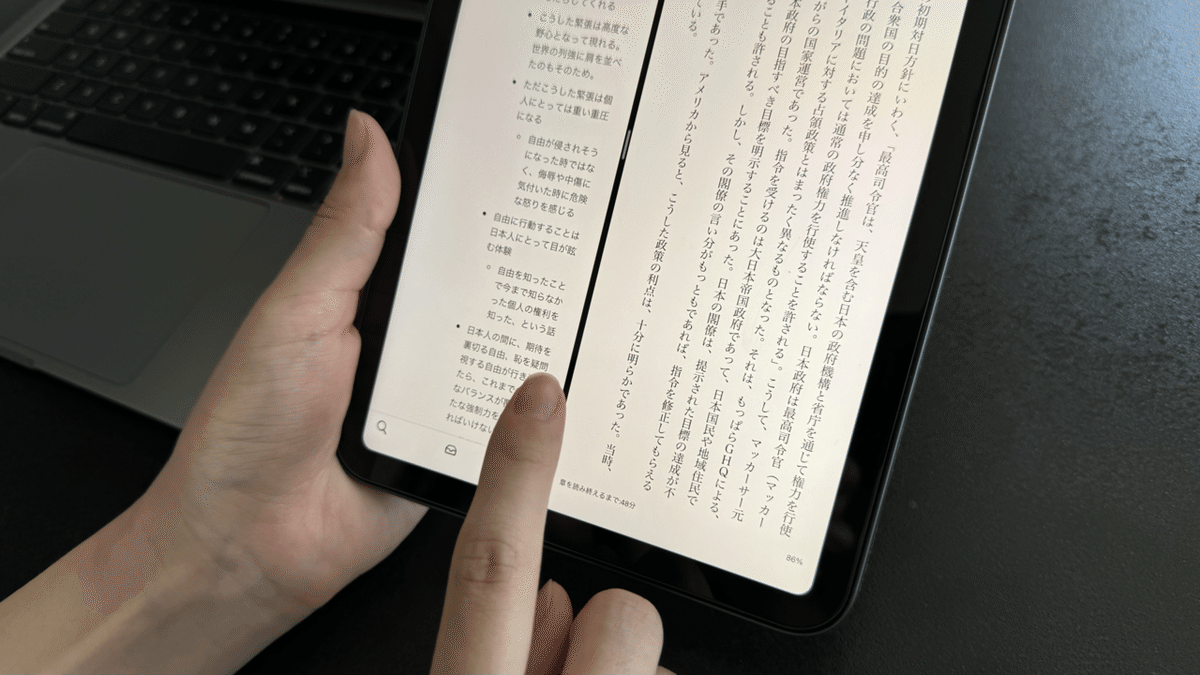
「iPad mini」はその名のとおり、小さくて片手でも余裕で持てます。
重量は293g。
私が使っているiPhone15(ケース付き)が230gだったのでさほど変わりません。
電車内でも、「片手で吊り革、片手でiPad」なんて使い方も余裕です。
そして家で読書する際も、スマホと同じ手軽さ・より大画面で読書ができる利点があります。
庭(私の場合バルコニー)でサクッと読書することも可能です。
オンライン通信|Notionにメモがまとめられる
ペーパーホワイトとの決定的な違いはココ。
Wi-Fiに繋げることでオンライン通信が可能になるため、Notionなどにメモをまとめることが可能です。
ペーパーホワイトでメモを取る場合、紙のノートにまとめる、スマホにまとめる、など常に2つ持っていないといけません。
その点iPad miniは1台で全て済むので便利です。
スマホ特有のさまざまな誘惑を遮断|集中して読書ができる
私はiPad miniに、LINEやYouTube、ビジネスチャットアプリなどを入れていません。(つまらないiPadですが…)
スマホで読書をすると、どうしてもLINEを開いてしまったり、流れでYouTubeを開いてしまったりしがちでしたが、iPad miniで読書をするようにしてから誘惑に負けることがなくなりました。
デバイス丸ごとノート化|仕事・プライベート問わず手書きのメモを残せる
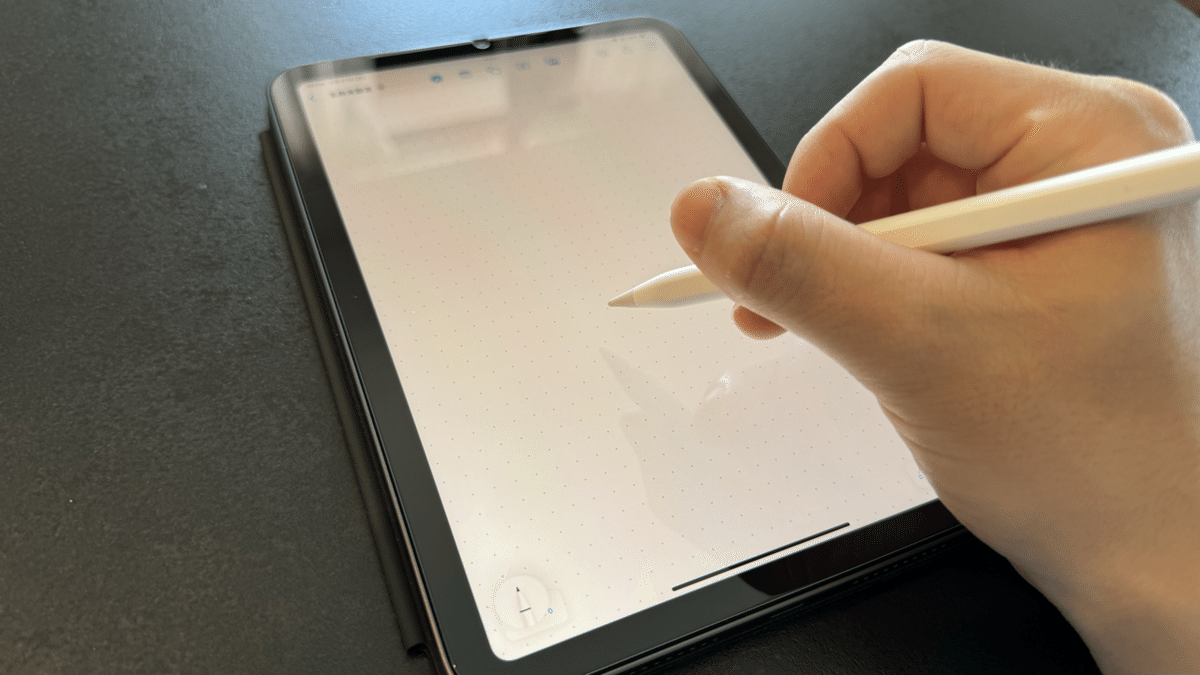
iPadの真髄ですが、手書きができるかつ、それを保存しておくことができるため、仕事・プライベート問わず、さまざまな使い方ができます。
読書後に学びや感じたことを整理
仕事中に自分の考えを整理
会議中に簡易的なホワイトボードとして活用
簡単な手書き計算
などなど、使ってみるとたくさんの使い道があることに気づきました。
iPad miniは読書端末なだけでなく、「第二の脳」としても大活躍
ここまで紹介してきたように、iPad miniでの読書はとても快適です。
ただそれだけでなく、読書中に感じたこと、仕事中に考えたことなどを記録しておく「第二の脳」としても大活躍してくれます。
値段は8万円以上する高価なデバイスですが、間違いなくそれ以上の価値があったと感じます。
スマホで読書をしている方、ペーパーホワイトで読書をしている方、ぜひこの機会にiPad miniを検討してみてください。
この記事が気に入ったらサポートをしてみませんか?
